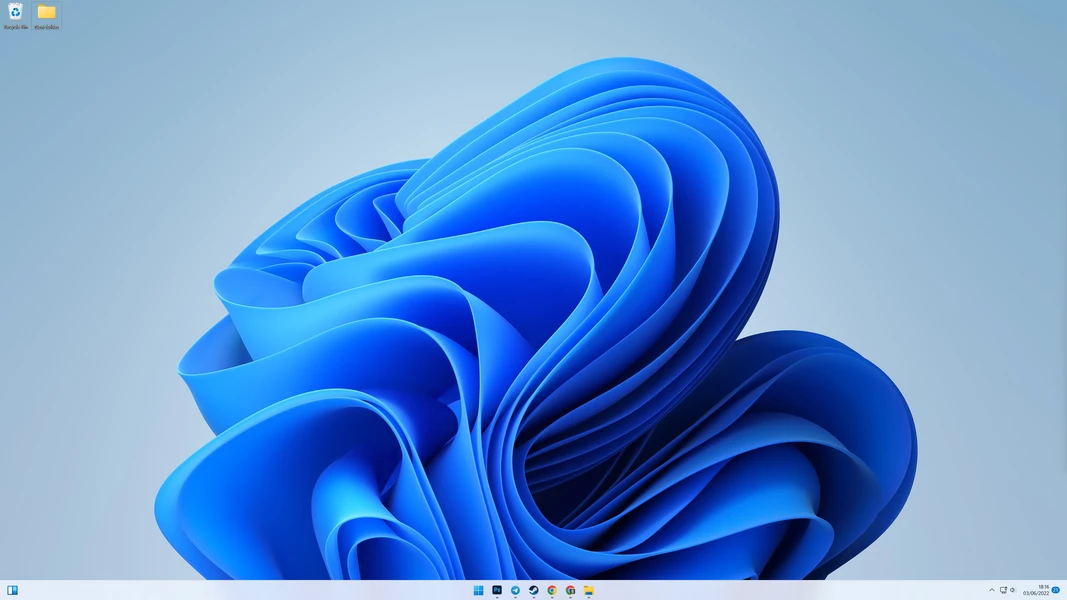O Windows 11 foi lançado oficialmente com novos requisitos de segurança, como a obrigatoriedade do TPM 2.0 e suporte ao Secure Boot. No entanto, muitos usuários com máquinas antigas ou intermediárias se depararam com mensagens de incompatibilidade.
A própria Microsoft publicou em seu site oficial alguns métodos alternativos para permitir a instalação, mesmo em dispositivos que não possuem todos os requisitos. Neste tutorial vamos mostrar como realizar esse processo de forma simples, prática e segura.
Por que o TPM 2.0 é exigido?
O TPM (Trusted Platform Module) é um chip de segurança que ajuda a proteger dados sensíveis e credenciais de login. Apesar disso, muitos computadores mais antigos contam apenas com o TPM 1.2 ou não possuem o recurso. Por isso, a Microsoft liberou formas alternativas de instalar o sistema, embora ressalte que máquinas sem todos os requisitos podem não ter a mesma experiência de segurança e estabilidade.
Opções para instalar o Windows 11 em PCs incompatíveis
1. Criando a mídia de instalação
O primeiro passo é baixar o Assistente de Instalação do Windows 11 ou a Ferramenta de Criação de Mídia diretamente no site oficial da Microsoft.
👉 Baixar Windows 11 no site da Microsoft
Com a ferramenta, você pode criar um pendrive bootável para realizar a instalação limpa.
2. Ajustando o registro do Windows (método oficial Microsoft)
Uma das formas alternativas publicadas pela própria Microsoft é a edição do registro para reduzir as exigências de compatibilidade.
Para isso, você pode:
- Criar um arquivo no Bloco de Notas.
- Inserir as chaves de registro sugeridas pela Microsoft para permitir a instalação em hardware com TPM 1.2.
- Salvar o arquivo com a extensão
.rege aplicar antes da instalação.
⚠️ Importante: esse método não remove totalmente os requisitos, mas flexibiliza algumas verificações, permitindo prosseguir com a instalação.
3. Instalando pelo pendrive bootável
- Reinicie o computador com o pendrive conectado.
- Escolha a opção de inicialização pelo USB.
- Siga os passos de instalação normalmente.
- Caso sua máquina não tenha TPM 2.0, mas possua outros recursos compatíveis, o processo deve prosseguir sem erros.
Baixe o arquivo diretamente do Google Drive no link abaixo:
👉https://drive.google.com/file/d/1__bC7P_0Cp6fRZmBNe2YfbBYb9lpC2MQ/view?usp=sharing
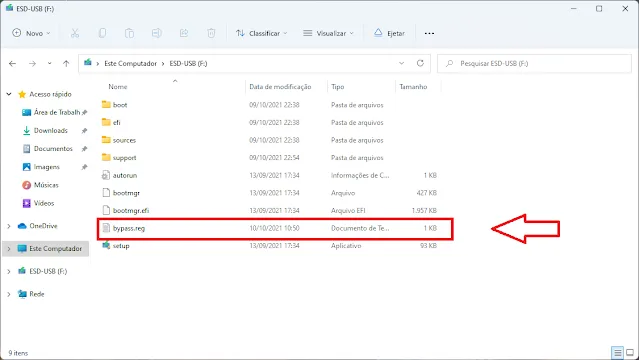
Dentro do Blocos de Notas deve ficar exatamente assim:
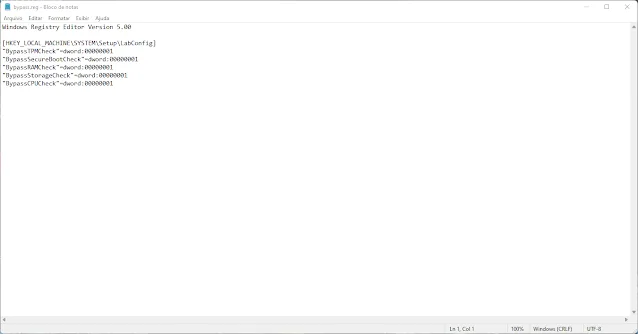
Inicie o processo de formatação com o pendrive Bootável e no momento de escolher a versão do Windows 11, aperte a combinação de teclas SHIFT + F10
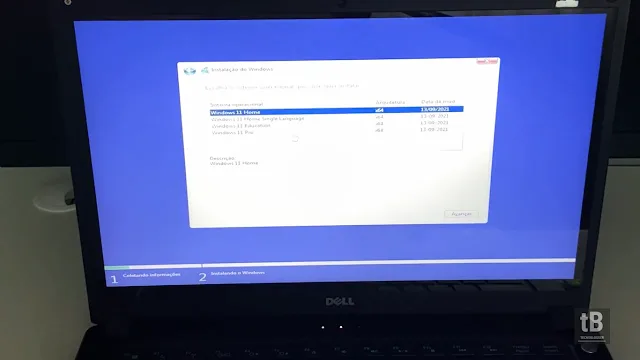
Após fazer a combinação de teclas SHIFT + F10, irá abrir o Prompt de Comando do Windows, então digite REGEDIT e Aperte Enter.
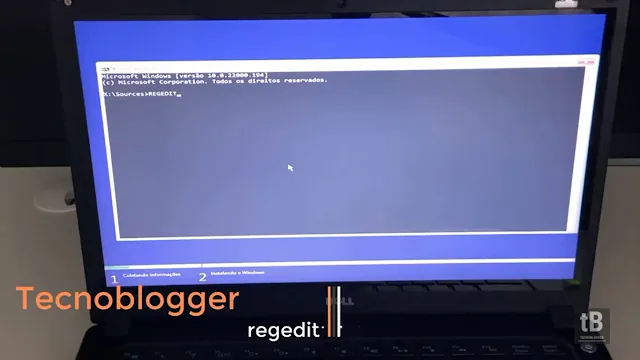
Após abrir o editor de Registro, vá na Guia Arquivo, Importar e encontre o Arquivo Bypass.REG que adicionamos dentro do Pendrive Bootável.
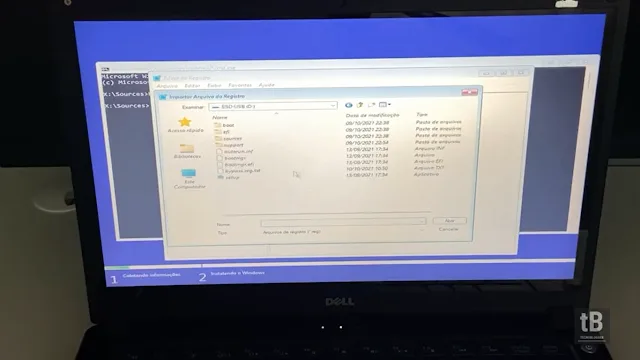
Depois de importar o Arquivo deverá aparecer a mensagem que a Chave de Registro foi inserida com Êxito.
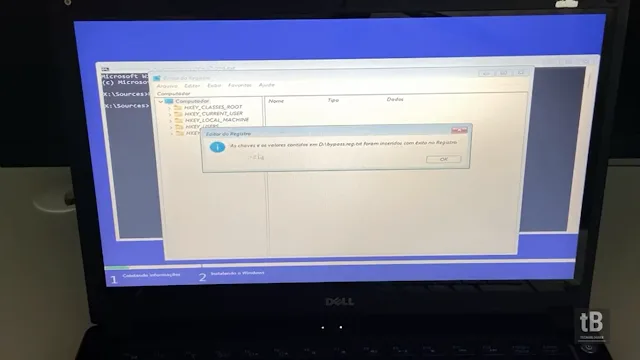
Finalmente vamos fechar essa janela, Guia Arquivo, Sair e prosseguir com a instalação normalmente conforme a imagem abaixo.
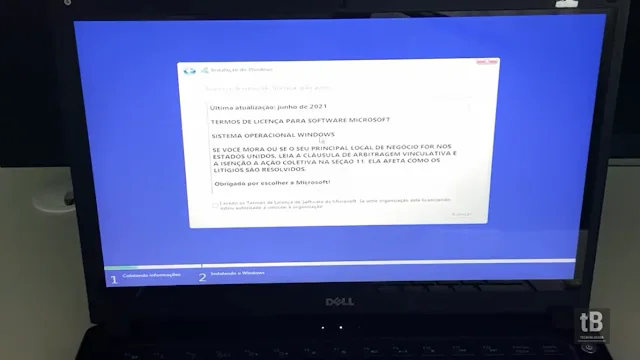
4. Cuidados a ter
- A Microsoft avisa que PCs sem todos os requisitos podem não receber futuras atualizações.
- O desempenho pode variar em máquinas mais antigas.
- Sempre faça backup dos seus arquivos antes de instalar um novo sistema operacional.
Conclusão
Embora o Windows 11 traga novidades importantes de desempenho e segurança, a Microsoft entende que muitos usuários ainda utilizam computadores sem TPM 2.0. Por isso, liberou métodos alternativos para que mais pessoas possam experimentar o sistema.
Se você deseja aproveitar o Windows 11 em sua máquina, siga os passos com atenção e, sempre que possível, mantenha backups e medidas de segurança adicionais.